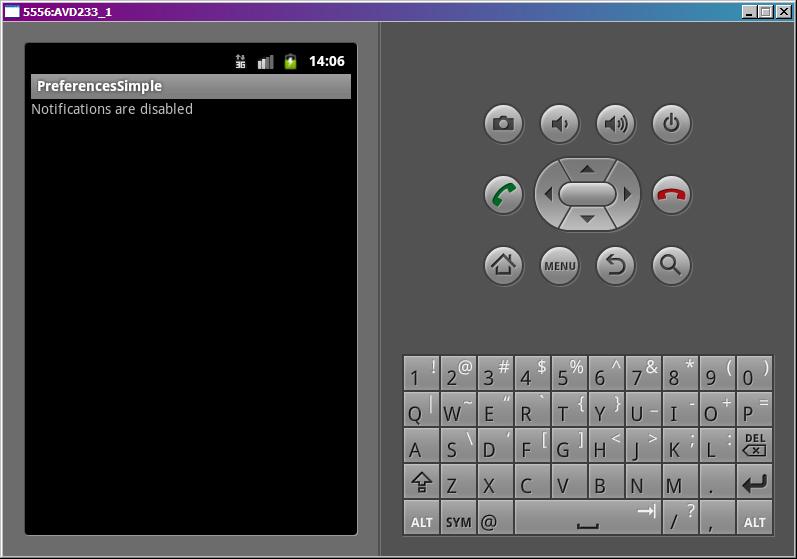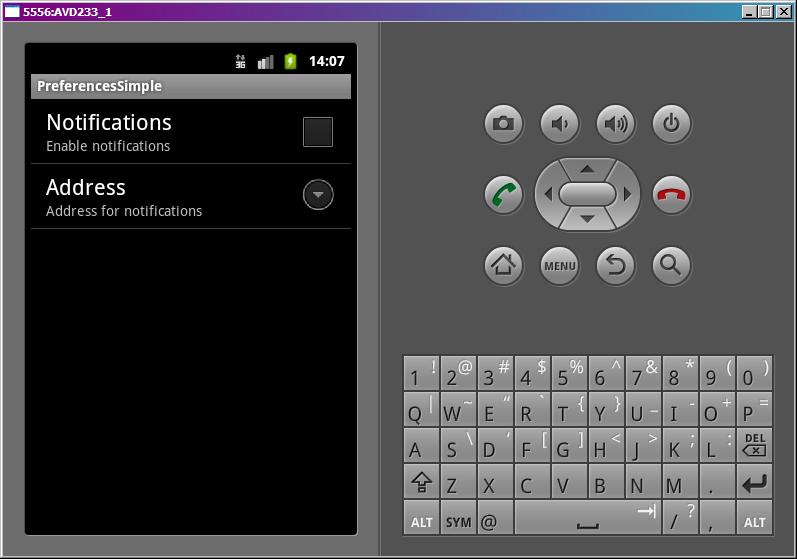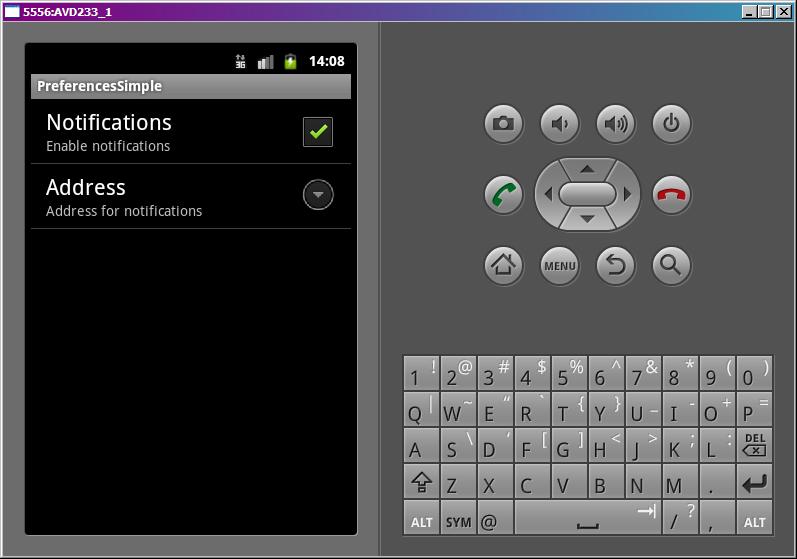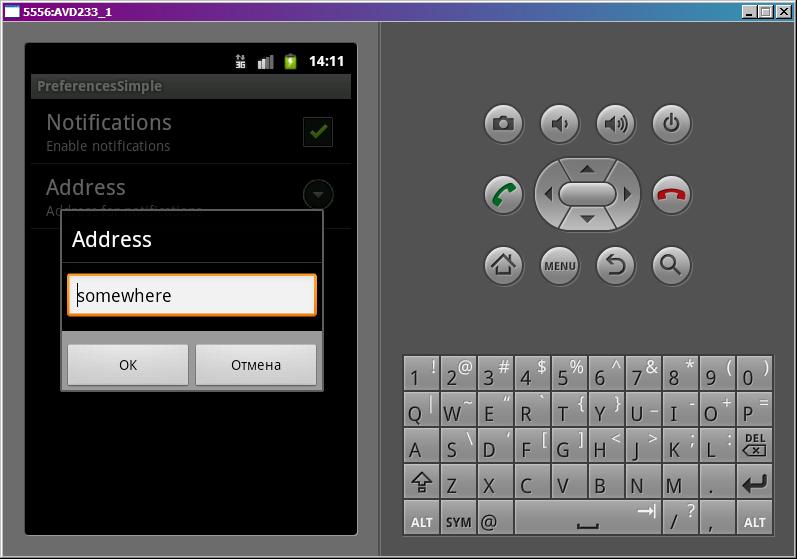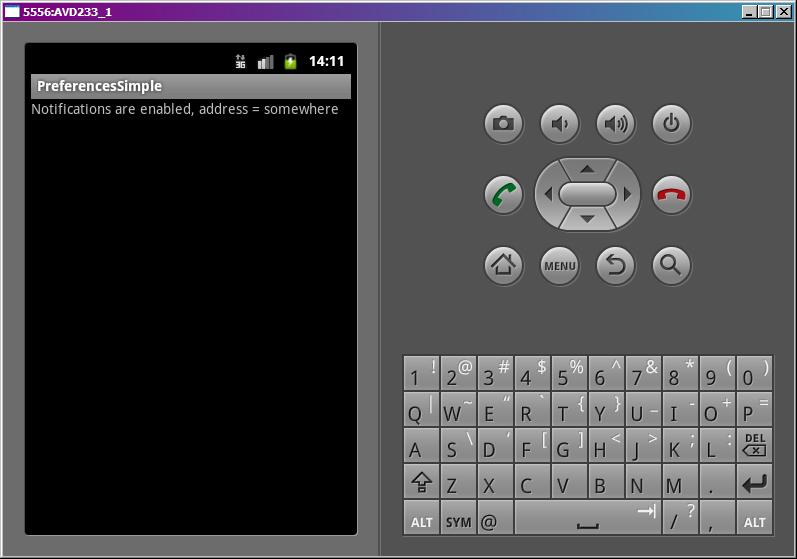- Создаём текстовый редактор
- Операции с файлами
- activity_main.xml
- res/menu/menu_main.xml
- Класс MainActivity
- Сохранение настроек — Флажки
- res/values/strings.xml
- res/xml/preferences.xml
- Класс SettingsActivity
- Сохранение текстовых настроек
- Сохранение настроек — Списки
- res/values/arrays.xml
- Сохраняем настройки
- Введение
- Сохранение значений параметров
- Вместо послесловия
- Полный список
Создаём текстовый редактор
Операции с файлами
Рассмотрим вопросы ввода/вывода, которые являются распространёнными операциями в программировании. В Android можно сохранять файлы непосредственно на самом устройстве или на внешней карте памяти. Для каждой программы на устройстве выделяется собственная папка, в которой приложение может хранить свои файлы. По умолчанию другие приложения не могут обращаться к этим файлам. Если вы сохраняете файлы на внешнем накопителе, то доступ возможен.
Android использует стандартные операции ввода/вывода, принятые в Java. Например, Android реализует файловые потоки с помощью классов из пакета java.io, а также имеет собственные классы для работы с файлами внутри приложения.
Чтобы записать данные в файл, необходимо вызвать метод Context.openFileOutput() и передать в качестве параметра имя файла. Метод возвращает стандартный Java-объект FileOutputStream. Вызов метода для данного файла из другого приложения не будет работать, обратиться вы можете только к своим файлам. Например, чтобы создать файл и записать данные, пишем следующий код:
Если имеется статический файл, который надо упаковать с вашим приложением во время компиляции проекта, можно сохранить его в каталоге res/raw/, а затем открыть его при помощи метода Resources.openRawResource(). Он возвращает объект InputStream, который можно использовать для чтения файла. После окончания работы с потоком не забудьте его закрыть, вызвав метод close().
Создадим простейший аналог Блокнота, позволяющий записывать и читать данные из файла.
На экране активности разместим компонент EditText и растянем его:
activity_main.xml
Создадим пункты меню Открыть и Сохранить в ресурсах. Строковые ресурсы добавьте самостоятельно.
res/menu/menu_main.xml
В методах openFile() и saveFile() реализуем операции по открытию и сохранению файла. Для Kotlin код получился намного короче.
Класс MainActivity
Мы получили простой блокнотик, позволяющий сохранять записи в одном заданном файле. Вы можете усовершенствовать приложение, добавив возможность создания новых файлов и их удаления.
Сохранение настроек — Флажки
Расширим функциональность блокнота, добавив в него возможность сохранения различных настроек.
Подготовим различные настройки, которые будем хранить в файле строковых ресурсов strings.xml:
res/values/strings.xml
Теперь создадим файл настроек preferences.xml (если забыли, то перечитайте статью Сохранение настроек):
res/xml/preferences.xml
Итак, мы определили первую настройку под именем pref_openmode, которая будет или сразу загружать файл в поле редактирования, если установлен флажок, или открывать пустое поле, если флажок не установлен.
Создадим новую активность, которая наследует от класса PreferenceActivity. В классе активности для предпочтений внутри метода обратного вызова onCreate() нужно только вызвать метод addPreferencesFromResource() и загрузить XML-файл preferences.xml, содержащий наши настройки (пока одну):
Класс SettingsActivity
Не забываем добавить объявление активности SettingsActivity в файл манифеста AndroidManifest.xml:
Добавим новый пункт меню Настройки в меню (файл res/menu/main.xml), чтобы открывать подготовленное окно настроек.
В методе onOptionsItemSelected() класса MainActivity добавим новый блок when/switch:
Запустите приложение и убедитесь, что в меню появился новый пункт, который открывает окно настроек.
Чтение установок предпочтений нужно проводить в методе onResume(), который вызывается системой как во время запуска приложения, так и после закрытия окна настроек и возврата главной активности на передний план:
В методе getBoolean() второй параметр false означает значение по умолчанию для возвращаемого значения предпочтения, если запрос на чтение установленного значения закончится неудачей.
Мы создали первую настройку, позволяющую сразу открывать нужный файл для редактирования, если отметить галочкой нужный пункт.
Сохранение текстовых настроек
Добавим возможность устанавливать размер шрифта для текста. Откроем снова файл preferences.xml и добавим новый элемент EditTextPreference:
В метод onResume() добавим новый код для чтения установленного значения размера шрифта:
Запустите проект и вызовите окно настроек. Теперь у нас появилась опция установки размера шрифта. Если щёлкнуть на новом пункте, то откроется диалоговое окно с текстовым полем ввода.
Обращаю ваше внимание, что в нашем примере не проверяется пользовательский ввод, что может привести к ошибкам, если вместо числового значения для размера шрифта пользователь введёт слово Кот или любое другое слово из трёх букв. Никогда не доверяйте пользователю!
Сохранение настроек — Списки
Продолжим работу с текстовым редактором и добавим в него список для выбора стиля текста. В списке будет четыре опции: Обычный, Полужирный, Курсив, Полужирный+Курсив.
Подготовим массив строк и сохраним его в файле arrays.xml, который необходимо поместить в каталог res/values/ (хотя можно просто добавить в strings.xml).
res/values/arrays.xml
В файл preferences.xml добавим дополнительный элемент ListPreference, в котором определим атрибуты заголовка окна, привязку к массиву значений и значение по умолчанию:
Для чтения настроек из списка добавляем код в метод onResume() класса MainActivity:
Запустив проект, вы теперь увидите новую настройку Стиль для шрифта, которая открывает диалоговое окно для выбора стиля из списка. Обратите внимание, что в диалоговом окне нет кнопки сохранения, только Отмена. Изменения сохраняются сразу при выборе опции списка.
В статье Сохранение настроек можно прочитать дополнительные материалы по улучшению окна настроек. Например, можно добавить новую настройку, связанную с выбором цвета для текста.
Источник
Сохраняем настройки
Введение
Очень часто требуется сохранить какие-то настройки. Простой пример — девочка с удовольствим пользовалась нашей программой Счётчик ворон и вертела головой в поисках очередной птицы. Но вот незадача — когда девочка вечером закрывала своё приложение, то на следующий день счётчик обнулялся. А так хотелось узнать, сколько ворон можно насчитать за месяц. Но однажды в дождливый осенний день она встретила рыжее чудо. Впрочем, это уже совсем другая история.
Самый простой способ, который приходит в голову — сбросить данные в файл, а при запуске приложения считывать необходимые данные из файла. Второй вариант — работать с базой данных и хранить настройки там.
Рассмотрим сначала второй вариант. Хранить данные в базе данных не всегда оправдано, если данных не слишком много, они простые и нам не нужно анализировать данные на предмет, сколько мышек поймал котик в прошлом году и сколько часов он спал в январе и феврале.
Первый вариант с файлами хорош, например, для сохранения больших текстовых заметок. Естественно, и для простых данных мы тоже можем использовать файлы. Записали что-то в файл, а потом открыли его и считали данные.
На самом деле нет необходимости изобретать свой велосипед и придумывать свою структуру для хранения данных. В Android существует класс SharedPreferences (Общие настройки), разработанный специально для этих целей. Приложение автоматически создаёт файл в своей папке и хранит простые данные в виде «ключ — значение». Весь процесс создания, открытия, чтения файла оптимизирован и избавляет вас от головной боли.
Общие настройки поддерживают базовые типы boolean, String, float, long и int, что делает их идеальным средством для быстрого сохранения значений по умолчанию, переменных экземпляра класса, текущего состояния UI и пользовательских настроек. Они чаще всего используются для обеспечения постоянства данных между пользовательскими сессиями и доступа к ним компонентов приложения.
Сохранение значений параметров
Если у вас сохранился старый проект по подсчёту ворон, то можете снова его открыть и добавить новый код. Либо заново создайте проект по памяти, заодно проверите, как усвоили урок и сможете ли вы самостоятельно создать проект с нуля, не заглядывая на сайт за подсказкой.
Создаём переменную, представляющую экземпляр класса SharedPreferences, который отвечает за работу с настройками:
Вы передаёте в указанный метод getSharedPreferences() имя вашего файла (файл будет создан автоматически) и стандартное разрешение по умолчанию MODE_PRIVATE — только приложение имеет доступ к настройкам. Если вам необходимо, вы можете создать несколько подобных файлов настроек.
Немного опередим события и представим, что приложение запущено, и мы считаем ворон весь день. Когда мы закрываем приложение, то нам необходимо сохранить информацию в «Общих настройках». Обычно для этих целей используют методы onPause() или onStop().
Чтобы внести изменения в настройки, нужно использовать класс SharedPreferences.Editor. Получить объект Editor можно через вызов метода edit() объекта SharedPreferences. После того, как вы внесли все необходимые изменения, вызовите метод apply(), чтобы изменения вступили в силу.
Теперь при закрытии программы значение счётчика автоматически запишется в файл. При повторном запуске приложения нам уже не нужно инициализировать счётчик со значением 0. Мы можем прочитать сохранённое значение и использовать его для счётчика, чтобы продолжить подсчёт. Сделаем это в методе onResume().
Мы проверяем сначала наличие ключа APP_PREFERENCES_COUNTER, а затем извлекаем из ключа его значение.
Вот и всё. Небольшие изменения в коде сделали программу продвинутой. Теперь вы можете спокойно закрывать и открывать программу, ваши данные не будут потеряны. При желании вы можете добавить кнопку для сброса счётчика. Это вам в качестве домашнего задания.
В теории показаны дополнительные примеры и даны подробные сведения об использовании «Общих настроек». Вам следует хорошенько разобраться в этом механизме, так как он часто используется на практике. Более того, некоторые программисты предпочитают использовать «Общие настройки» вместо базы данных, если это позволяет логика программы, так как это работает быстрее и потребляет меньше ресурсов. Выбор за вами.
Вместо послесловия
Не волнуйтесь, с котёнком всё в порядке. Девочка подобрала его и принесла домой. И добрая девочка по-прежнему пользуется нашей программой «Счётчик ворон». Наверное, биологом станет или ветеринаром.
При написании статьи использовались иллюстрации Рины З..
Источник
Полный список
— используем Preferences для работы с настройками приложения
Мы уже проходили Preferences, использовали их для хранения своих данных, знаем механизм. Теперь посмотрим, как они используются для хранения настроек приложения. Android предоставляет специальное Activity для работы с настройками – PreferenceActivity. Оно умеет читать определенные xml-файлы и создавать из них экран с настройками.
Создадим простое приложение. На первом экране будем читать и отображать настройки приложения, а на втором будем их задавать с помощью PreferenceActivity.
Надо придумать какие-нибудь настройки. Пусть это будут настройки неких уведомлений, а именно возможность включить/выключить уведомления (чекбокс) и возможность прописать адрес получателя (поле для ввода текста).
Project name: P0711_PreferencesSimple
Build Target: Android 2.3.3
Application name: PreferencesSimple
Package name: ru.startandroid.develop.p0711preferencessimple
Create Activity: MainActivity
Сначала создадим xml-файл с описанием настроек. В папке res создаем папку xml, а в ней создаем файл pref.xml:
Здесь мы указали, что наш экран настроек (PreferenceScreen) будет содержать чекбокс (CheckBoxPreference) и поле (EditTextPreference) для ввода значения. Параметры: key – ключ для сохранения/чтения, summary – текст-пояснение, title – заголовок. Далее увидим, что и где используется.
Создаем Activity для настроек. PrefActivity.java:
Вместо setContentView используется метод addPreferencesFromResource, который берет файл pref.xml и по нему создает экран настроек.
Не забудьте добавить это Activity в манифест. Тут никаких особенностей, все как обычно.
Рисуем экран main.xml:
Одно TextView, которое будет читать и отображать настройки приложения.
В onCreate мы находим TextView и получаем объект для работы с настройками — SharedPreferences. Он нам знаком, мы с ним работали ранее в уроке про Preferences. Далее идет закоментированный код полной очистки настроек приложения. Мы его не используем, я на всякий случай указал, может кому понадобится.
В onResume мы читаем из SharedPreferences настройки и выводим их в TextView. При чтении используем те самые ключи, которые прописывали в xml-файле в атрибутах key.
В onCreateOptionsMenu просто настраиваем меню для вызова окна настроек. Мы создаем пункт меню и вешаем на него Intent — в итоге при нажатии вызовется Activity.
На всякий случай уточню, почему для вывода инфы на экран здесь использую onResume, а не onCreate. Потому что, когда мы будем возвращаться с экрана настроек в главное окно, то onCreate главного окна не сработает (т.к. окно уже создано и висит в памяти) и изменения мы не увидим. А onResume точно сработает.
Все сохраняем и запускаем приложение. Видим такой экран:
По умолчанию, если настройки еще не заданы, мы получаем false и пустую строку, как и указывали в методах getBoolean и getString в onResume.
Жмем menu и переходим к настройкам.
То, что мы указывали в pref.xml система прочитала и сама создала экран настроек. Теперь мы можем здесь указывать нужные нам значения и они сразу же будут сохраняться без всяких кнопок Save. Впрочем, это стандартное поведение Android-настроек. Думаю, каждый из вас когда-нить копался в настройках и знает это.
Давайте включим наши уведомления
и пропишем адрес
Жмем кнопку назад, попадаем на главный экран
который в onResume прочел свежие настройки и отобразил их.
На следующем уроке:
— используем в настройках список
— группируем настройки по экранам и категориям
Присоединяйтесь к нам в Telegram:
— в канале StartAndroid публикуются ссылки на новые статьи с сайта startandroid.ru и интересные материалы с хабра, medium.com и т.п.
— в чатах решаем возникающие вопросы и проблемы по различным темам: Android, Kotlin, RxJava, Dagger, Тестирование
— ну и если просто хочется поговорить с коллегами по разработке, то есть чат Флудильня
— новый чат Performance для обсуждения проблем производительности и для ваших пожеланий по содержанию курса по этой теме
Источник